Nove funkcije LinkedIn Creator Mode za tržnike: Social Media Examiner
Linkedin / / May 15, 2022
Želite uporabiti svoj LinkedIn profil za ustvarjanje občinstva in učinkovitejše ustvarjanje potencialnih strank? Vas zanima, kako izkoristiti najnovejša orodja LinkedIn za ustvarjalce?
V tem članku se boste naučili, kako uporabiti štiri nove funkcije LinkedIn Creator za optimizacijo vašega osebnega profila za podjetja.
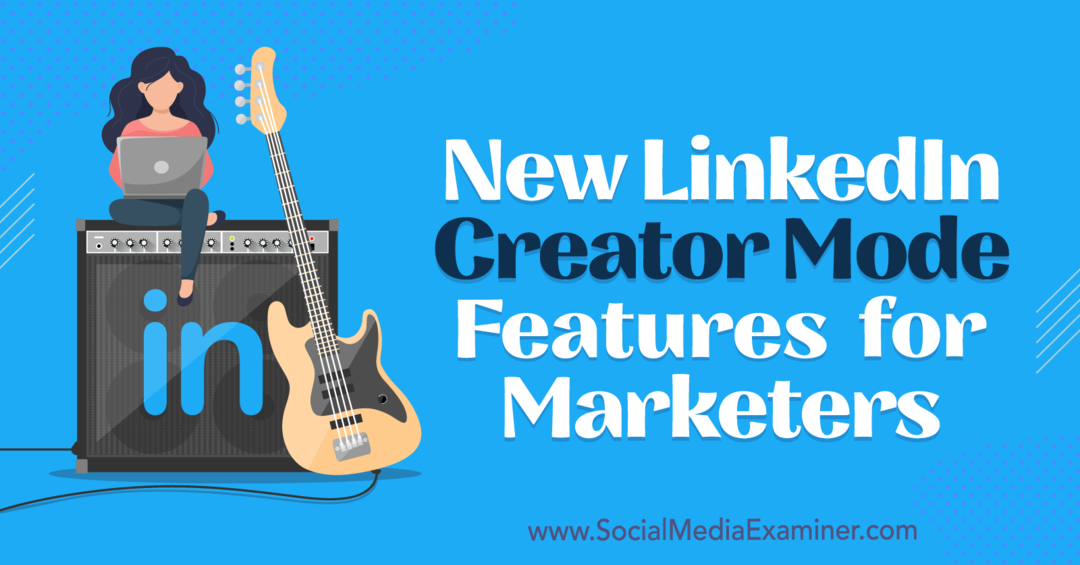
Kaj je način LinkedIn Creator?
Način ustvarjalca je nastavitev, ki je na voljo za osebne profile (tj. ne strani podjetja), ki jo je LinkedIn predstavil marca 2021. Zasnovan je tako, da vam pomaga doseči in učinkovito razširiti svoje omrežje, tako da vam omogoča dostop do posebnih orodij.
Poleg novih možnosti, ki so podrobno opisane spodaj, funkcije ustvarjalnega načina vključujejo:
- Glasila, ki vam omogočajo objavljanje vsebine za naročnike dnevno, tedensko ali mesečno
- LinkedIn Live, ki vam omogoča pretakanje v živo in povezovanje s svojim občinstvom v realnem času
- Teme, ki so prikazane na vašem profilu in povedo sledilcem vaše strokovno področje
- Predstavljen razdelek, ki vam omogoča, da izberete objave in zunanjo vsebino, ki jo želite izpostaviti
- Gumb za spremljanje, ki ljudem omogoča, da sledijo in vidijo vašo vsebino, namesto da pošljejo povabilo za povezavo
Vklop načina ustvarjalca traja le nekaj sekund. Pojdite na svoj profil LinkedIn in se pomaknite navzdol do razdelka Viri. Če ne vidite zelenega gumba za vklop na spodnji sliki, kliknite, da omogočite način ustvarjalca. Potem nastavite svoj profil ustvarjalca z izbiro tem in predstavljenih vsebin, ki jih želite izpostaviti.
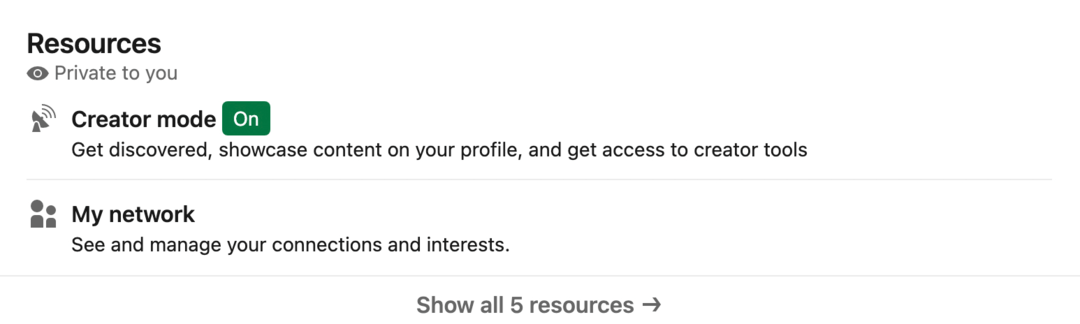
Da bi ustvarjalcem ponudil več funkcionalnosti, LinkedIn temu načinu redno dodaja dodatne funkcije. Spodaj si oglejte nova orodja, ki jih je platforma predstavila marca 2022.
#1: Profilni videoposnetki
Želite svojemu osebnemu uvodu dodati novo dimenzijo? Sedaj lahko standardno fotografijo profila zamenjate z videoposnetkom profila.
Kako ustvariti videoposnetek profila LinkedIn
Če želite ustvariti profilni video, odprite mobilno aplikacijo LinkedIn in pojdite na svoj profil. (Ta funkcija ni na voljo v namizni različici LinkedIna.)
Morda boste videli poziv, ki vas vabi, da ustvarite videoposnetek profila. Tapnete lahko poziv ali tapnete znak plus na fotografiji profila. V pojavnem meniju izberite možnost Dodaj profilni video.
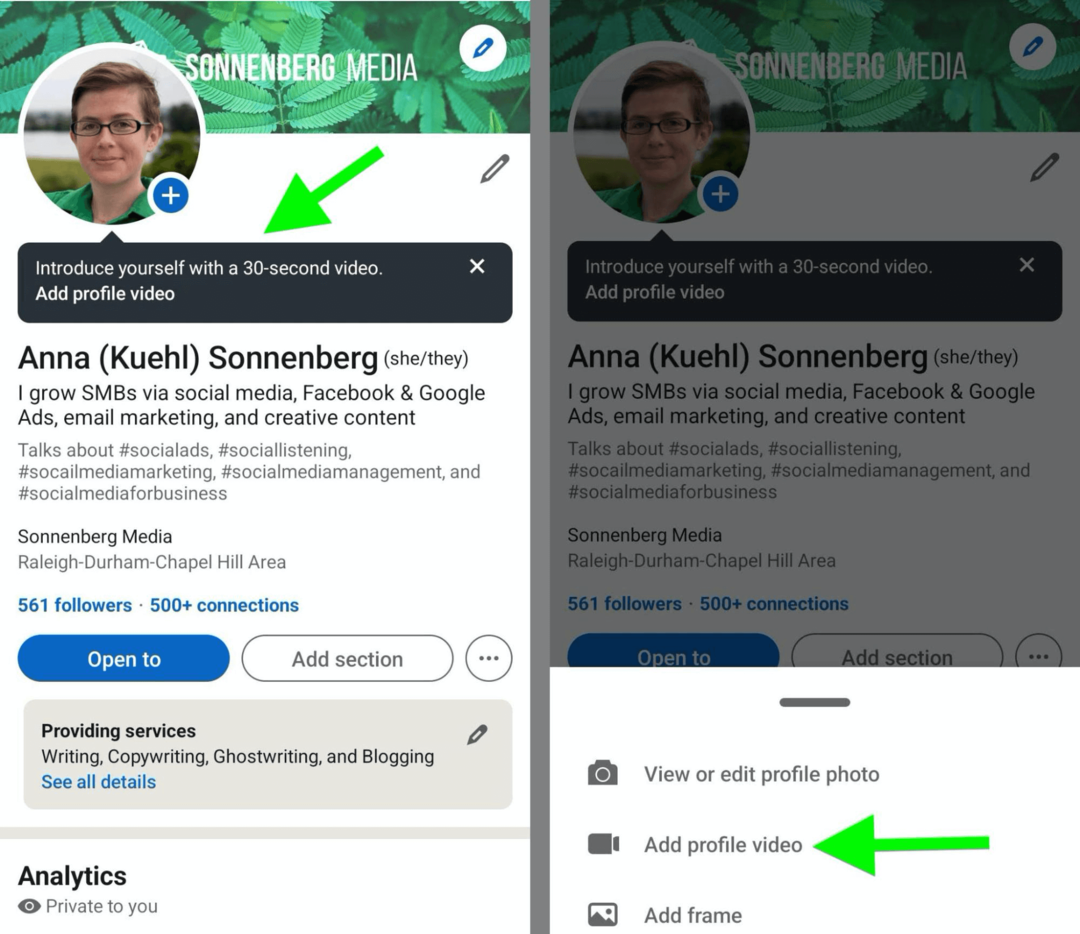
Ste že posneli kratek osebni uvod? Lahko se dotaknete gumba Galerija na levi strani gumba za snemanje, da izberete posnetke, ki ste jih shranili v napravo. Upoštevajte, da lahko dodate samo en posnetek, tako da ni mogoče združiti več videoposnetkov, kot bi to storili za kolut.
Če želite ustvariti nov uvod, nastavite svoj posnetek in pritisnite rdeči gumb za snemanje, da začnete snemati. Upoštevajte, da mora biti vaš videoposnetek dolg vsaj 3 sekunde in lahko traja do 30 sekund.
Se ne morete odločiti, kaj reči? Dotaknite se narekovajev v spodnjem desnem kotu, da si ogledate nekaj pozivov, ki vam bodo pomagali začeti. Poziv, ki ga izberete, se prikaže na zaslonu med snemanjem in ga lahko obdržite v videoposnetku, ko je objavljen. V nasprotnem primeru preprosto izbrišite prekrivanje poziva z zaslona pred objavo.
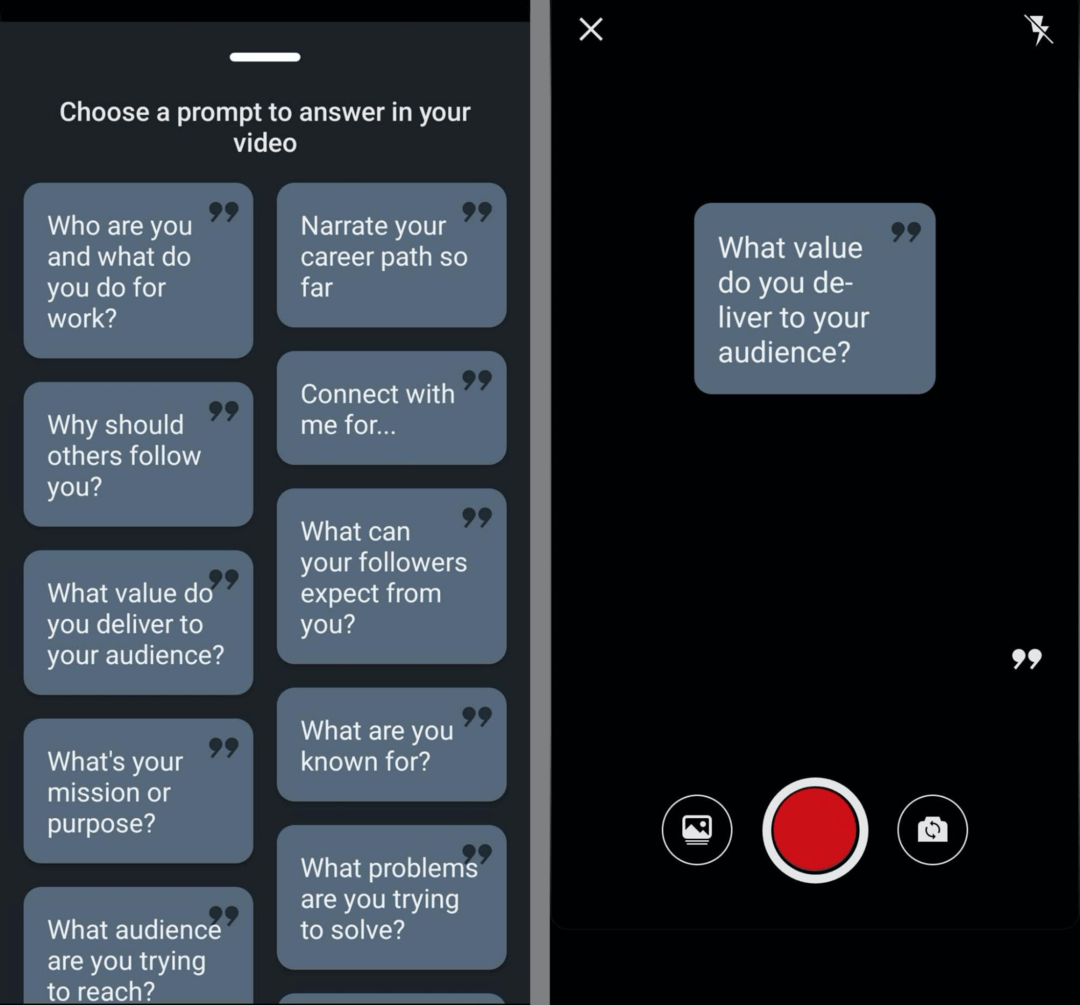
Ko posnamete svoj video uvod, imate možnost dodati tudi druge elemente na zaslonu. Dotaknite se ikone T, da dodate besedilne prekrivanja. Izbirate lahko med peščico besedilnih slogov in barv ter jih postavite kamor koli na zaslon.
Čeprav vam LinkedIn omogoča dodajanje več prekrivnih elementov, jih ne morete nastaviti, da se pojavijo ali izginejo ob določenih časovnih žigih. Vsi prekrivni elementi besedila, ki jih dodate, se prikažejo v celotnem videoposnetku.
Nič več samo za tehnološke in finančne piflarje ...
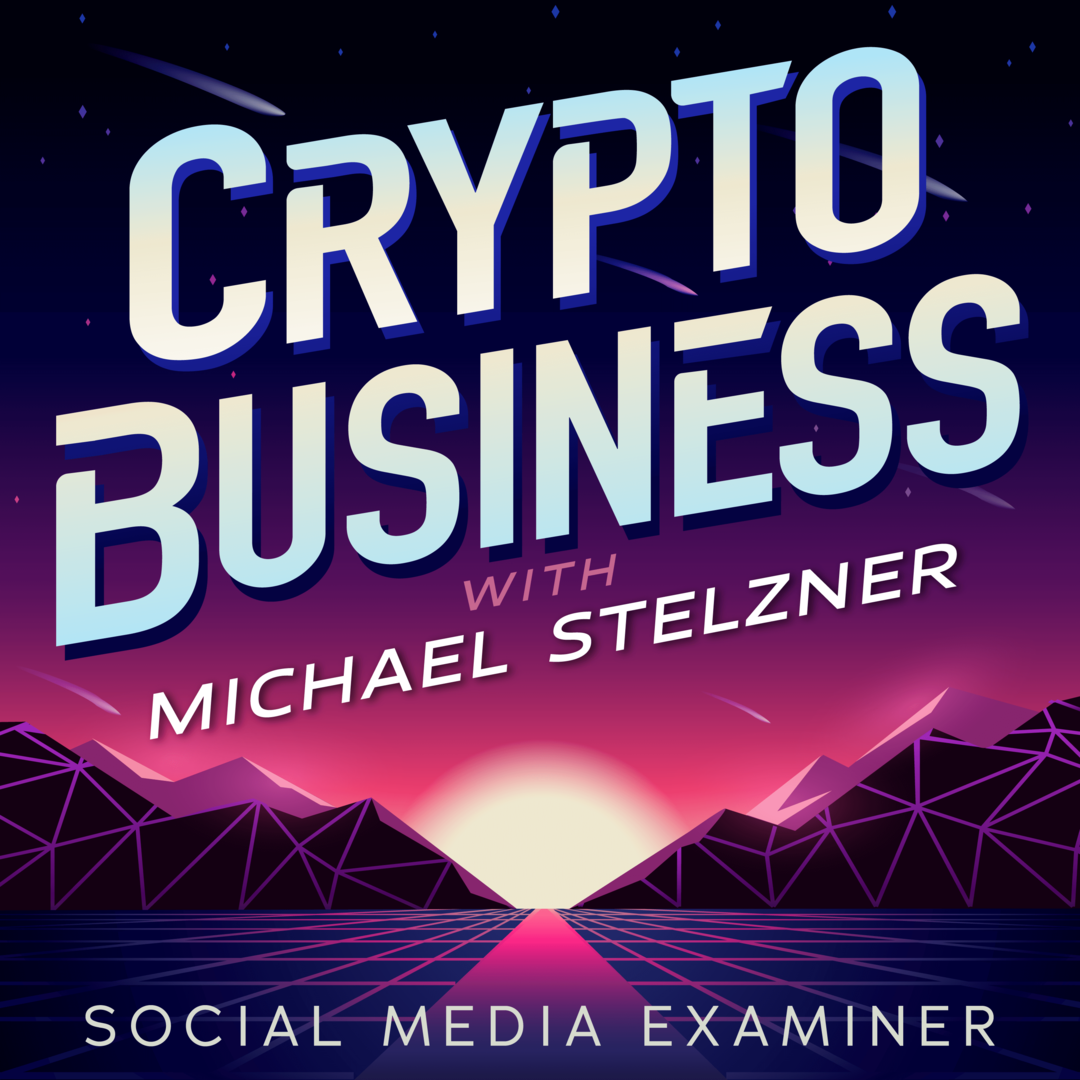
Prvotno samo za ljudi, ki so razumeli žargon, je Web 3.0 zdaj poslovno igrišče za podjetnike, ustvarjalce in tržnike.
Ne glede na to, ali ste novinec ali ste se že zmočili, se lahko naučite vseh podrobnosti NFT, DAO, družabni žetoni in še več v najnovejši oddaji, ki jo vodi Michael Stelzner – Crypto Business podcast.
Spremljajte oddajo na svoji najljubši platformi za podcaste, če želite izvedeti, kako omogočiti, da Web 3.0 deluje za vaše podjetje.
SPREMITE ODDAJOČe želite dodati animirane nalepke, tapnite ikono nalepke in se pomaknite po pladnju. Za označitev lahko uporabite nalepko z omembo Stran podjetja LinkedIn ali druge osebne profile. Nalepke lahko uporabite tudi za ustvarjanje pozivov k dejanju (CTA), ki jih želite, da ljudje dokončajo po ogledu vašega videoposnetka.
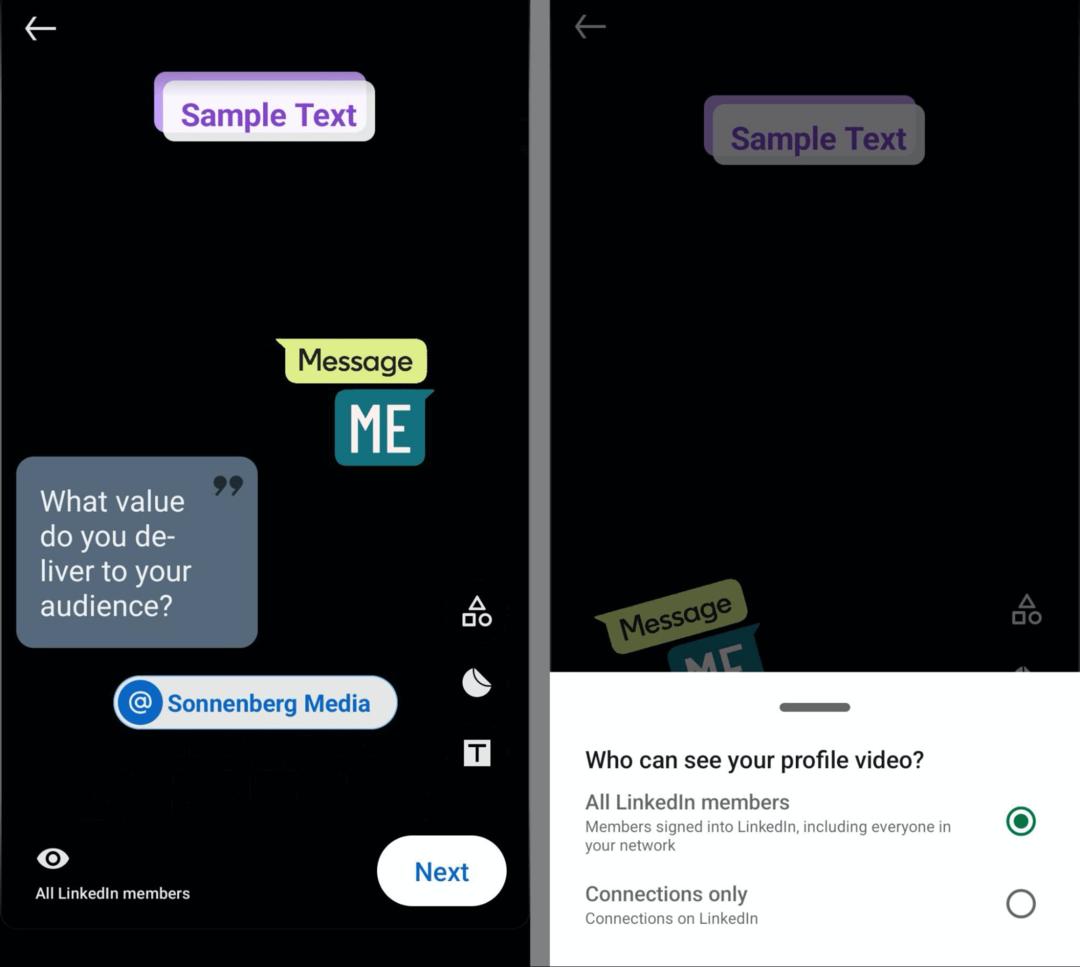
Preden dokončate videoposnetek, potrdite dovoljenja. Privzeto si lahko vsi člani LinkedIna ogledajo vaš uvodni video. Dotaknite se ikone očesa v spodnjem levem kotu, da omogočite samo povezavam ogled vašega videoposnetka. Nato tapnite gumb Naprej, da prilagodite predogled. Tapnite gumb Deli v profil, da dokončate postopek.
Zakaj bi morali v LinkedIn dodati profilni video?
Fotografija doda legitimnost vašemu profilu na LinkedIn in vašim sledilcem pomaga povezati vaš obraz z vašim imenom. Toda videoposnetek vam daje priložnost, da delite poglobljeno sporočilo ali CTA. Tukaj je nekaj primerov uporabe, ki jih je treba upoštevati:
- Delite svoje strokovno znanje, da ustvarite verodostojnost, povečate število sledilcev in privabite nove stranke.
- Pogovorite se o svoji viziji vašega podjetja, da zgradite skupnost angažiranih sledilcev.
- Pogovorite se o svojih strastih, da bodo ljudje navdušeni, da bodo poslušali več vaše vsebine.
- Predstavite nekaj svojih najboljših del, da navdušite ljudi in povečate število sledilcev.
Na primer, videoposnetek profila Roba Mayhewa prikazuje več izrezkov iz njegovih agencijskih skic, dnevne serije videoposnetkov, ki prikazujejo humorno stran življenja kreativne agencije. Videoposnetek služi kot mini portfelj za ustvarjalca in vključuje CTA, ki vabi nove povezave, da mu sledijo.
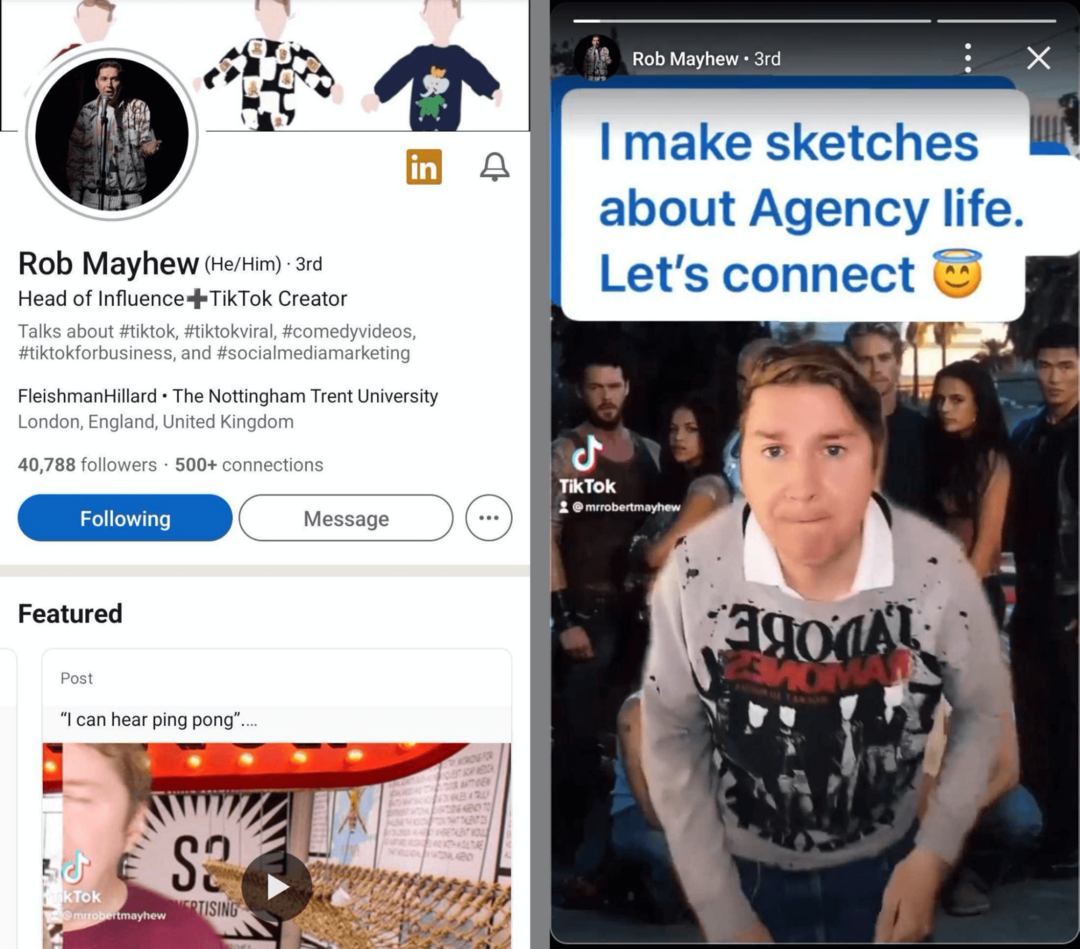
#2: Predstavljena glasila LinkedIn
Glasila so bila ena prvih funkcij Creator mode, ki je bila predstavljena, ko se je začela marca 2021. Od marca 2022 lahko zdaj objavite svoje glasilo na svojem profilu LinkedIn, kar ljudem še olajša naročanje.
Kako predstaviti svoje glasilo
Če še niste, začnite ustvarjanje glasila LinkedIn. V namizni različici LinkedIna kliknite možnost Napiši članek v sestavljalniku objav na vrhu vira. (Ta možnost ni na voljo v mobilni aplikaciji.)
Na vrhu sestavnika članka izberite Ustvari glasilo. Nato dodajte podrobnosti. Izbrati boste morali naslov, napisati kratek opis in izbrati pogostost. Naložite lahko tudi naslovno sliko, da naročnikom poveste nekaj več o vašem glasilu. Ko vnesete podrobnosti, kliknite gumb Končano, da začnete in začnete pisati svojo prvo številko glasila.
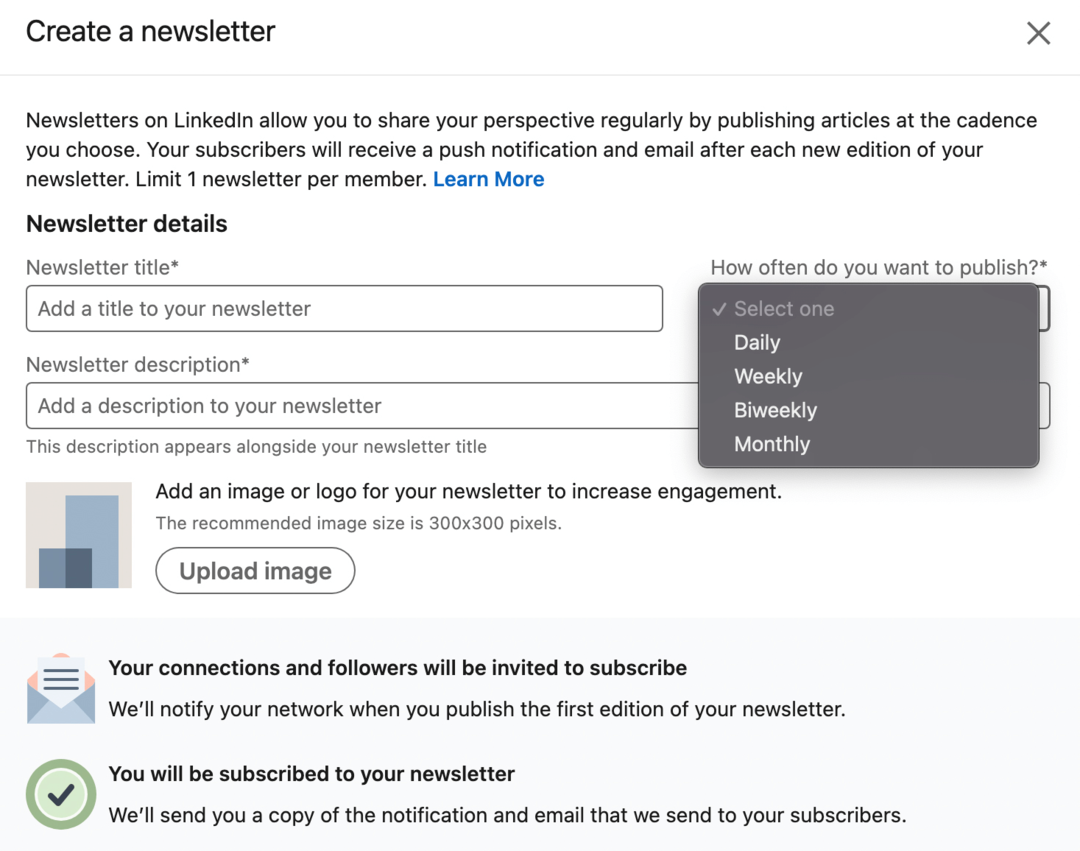
Če želite predstaviti svoje glasilo, pojdite na svoj profil in poiščite razdelek Predstavljeno. Kliknite znak plus v zgornjem desnem kotu in v spustnem meniju izberite Dodaj glasilo. Videli boste poziv, da izberete glasilo, ki ga želite prikazati. Ko dodate glasilo, se prikaže kot ena od kartic v vašem razdelku Predstavljeno.
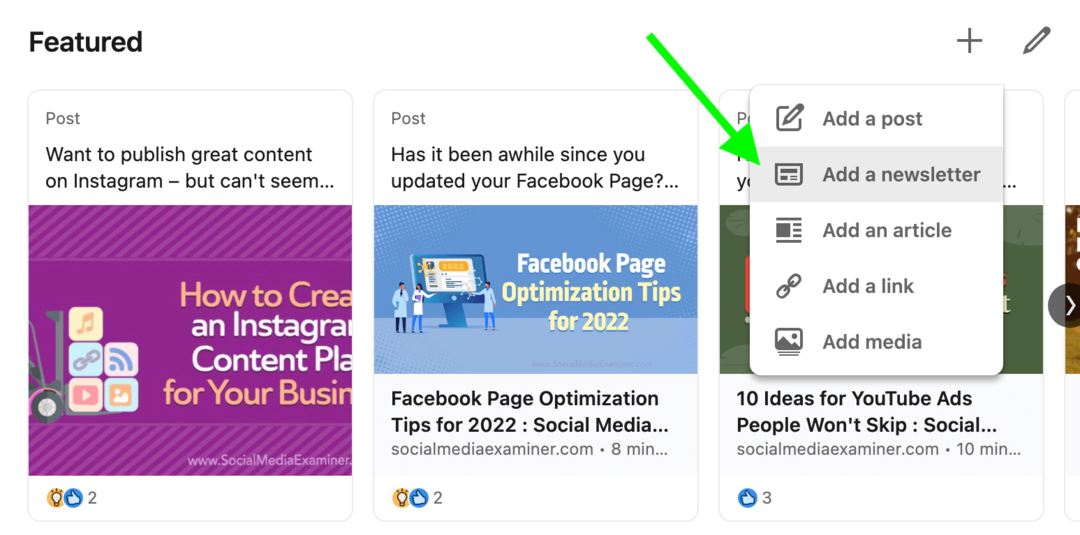
Predmete lahko preuredite v razdelku Predstavljeno s klikom na ikono svinčnika. Nato kliknite ikono puščice gor in dol ter povlecite in spustite kartice v vrstnem redu, v katerem želite, da se prikažejo.
Hitreje in lažje zaženite socialne projekte
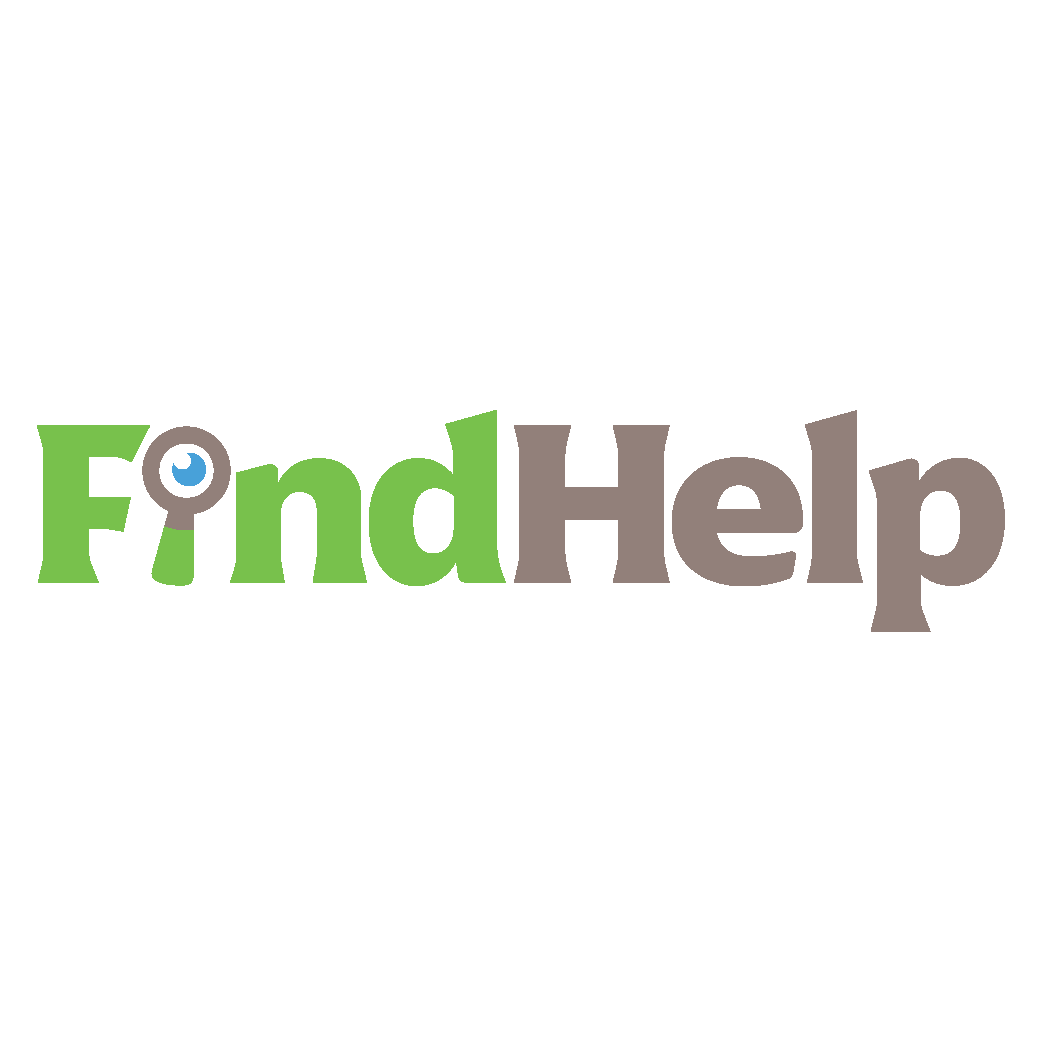
Iščete ustvarjalca vsebine, vodjo kampanje ali stratega za svoje družbene kanale ali poseben projekt?
Z našo novo tržnico FindHelp v samo nekaj klikih poiščite pravega strokovnjaka tudi za najbolj zapleten projekt ali kampanjo. Imeli boste več časa, da se osredotočite na druga področja svojega poslovanja, ne da bi pri tem žrtvovali svojo družbeno prisotnost. Brskajte po visoko usposobljenih strokovnjakih za Facebook in Instagram še danes.
POIŠČITE POMOČ DANES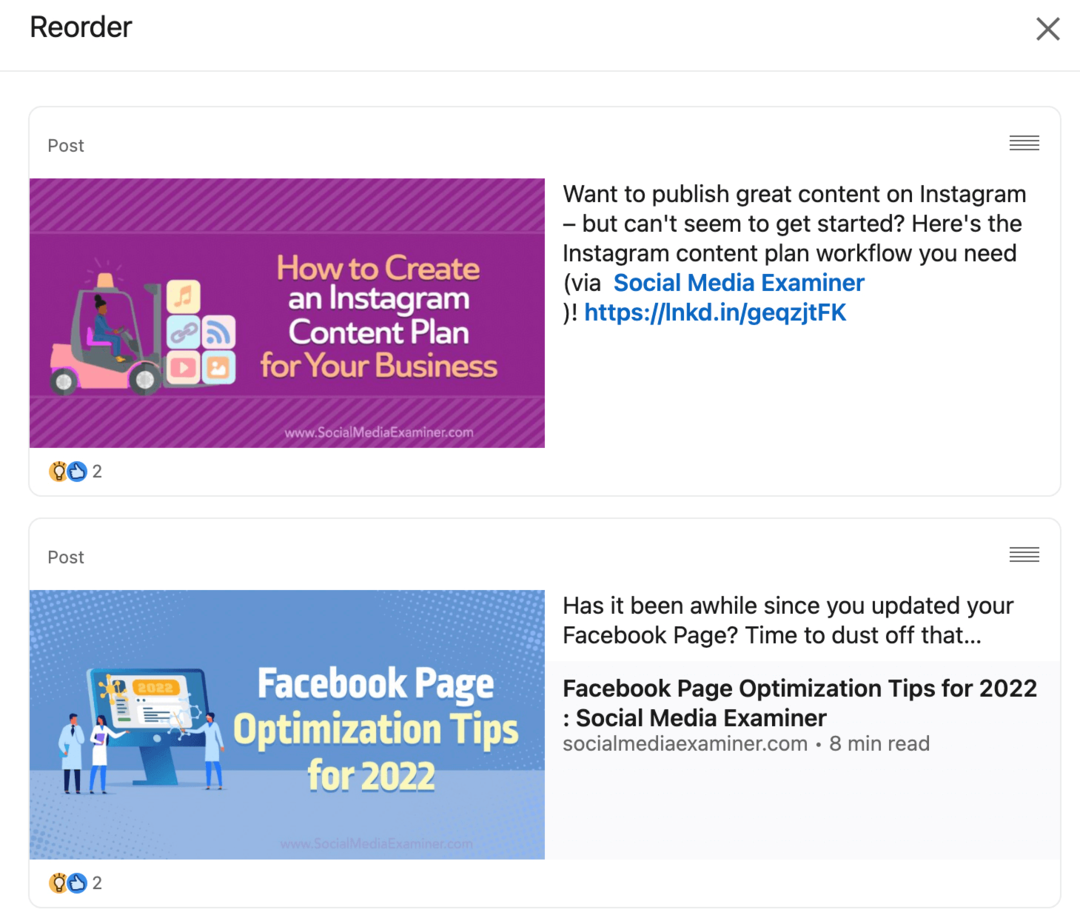
Upoštevajte, da so v namizni različici LinkedIna v razdelku Predstavljeno prikazane tri kartice in puščica, ki spodbuja ljudi k pomikanju. V mobilni aplikaciji LinkedIn se naenkrat prikaže samo ena kartica. Če želite povečati izpostavljenost svojega glasila, razmislite o tem, da ga postavite na prvo kartico.
Zakaj bi morali predstaviti svoje glasilo
Kot ustvarjalec novic imate na voljo nekaj možnosti za pridobivanje novih naročnikov. Prvič, LinkedIn samodejno povabi vse vaše sledilce in povezave, da se naročijo, ko na začetku ustvarite glasilo. Če že imate veliko sledilcev, je ta privzeta možnost idealna za opozarjanje občinstva na vaše novo glasilo.
Ko začnete objavljati vsebino glasila, bodo vaši naročniki prejeli obvestilo, ki jih bo opozorilo na novo številko. Vaše težave z glasili so prikazane tudi kot članki v vašem osebnem viru dejavnosti LinkedIn. Vsi, ki vas spremljajo, lahko kliknejo, da preberejo vaš članek, in se naročijo na vaše glasilo, če želite videti več vsebine.
Če pa želite promovirati svoje glasilo namesto posameznih vprašanj, je najboljša možnost, da ga predstavite. Če ga dodate v razdelek Predstavljeno v svojem profilu, lahko ljudi opomnite na svoje glasilo ali privabite naročnike, ki vam še ne sledijo.
Judy Parsons je na primer predstavila svoje glasilo »The LinkedIn Lady«. Vsakdo, ki obišče njen osebni profil, lahko klikne na kartico, če želite izvedeti več o njenem glasilu, prebrati posamezne težave ali se naročiti na prejemanje obvestil o prihodnjih glasilih vsebino.
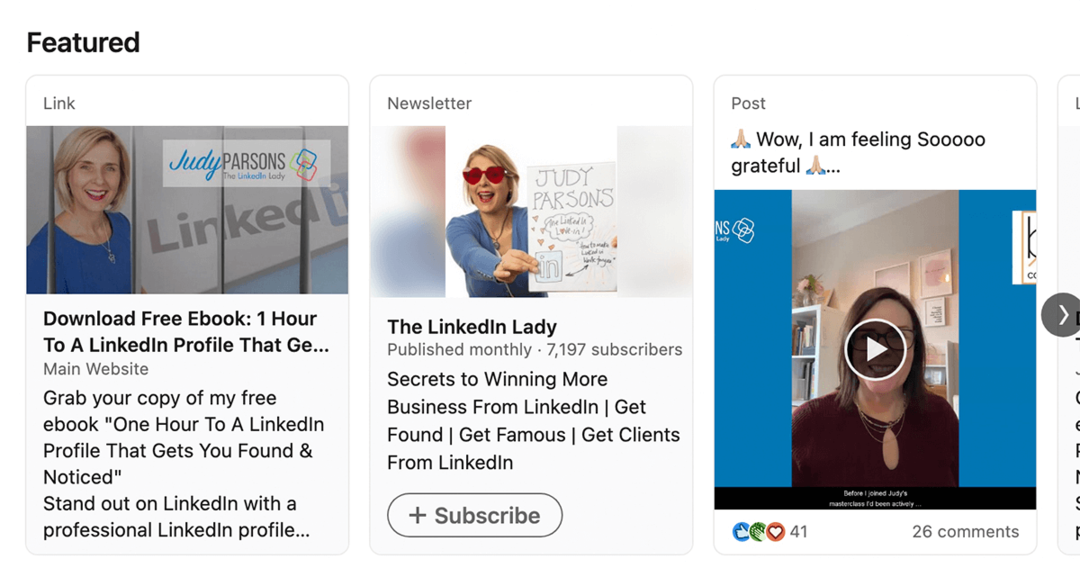
#3: Opozorila o vsebini
Ko imate za skupno rabo odlično vsebino, se želite prepričati, da jo vidijo vaši spremljevalci na LinkedInu. Z novo možnostjo opozoril o vsebini LinkedIn lahko povabite sledilce, da se naročijo na vaše objave.
Kako vklopiti opozorila o vsebini LinkedIn
Ko vklopite način ustvarjalca, LinkedIn samodejno omogoči ljudem, da se odločijo za obvestila o vsebini, ki ste jo objavili. Ko uporabnik LinkedIn obišče vaš profil, bo na desni strani vaše fotografije ali videoposnetka vašega profila videl ikono zvonca.
Ko se dotaknejo ikone zvonca, se takoj naročijo na vašo vsebino. Na dnu zaslona se prikaže opozorilo, ki jim pove, da bodo obveščeni o novih objavah.
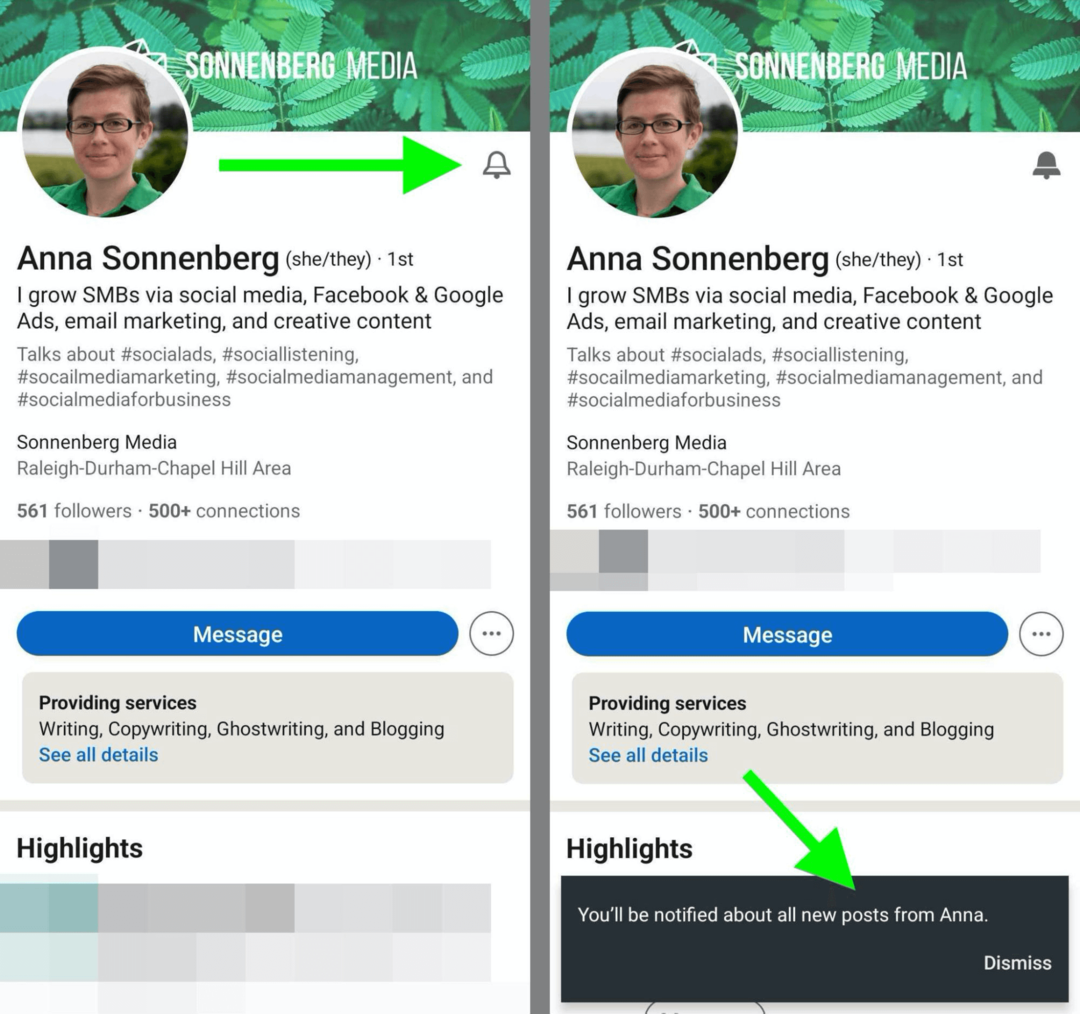
Vsakič, ko ustvarite novo objavo, bodo vaši naročniki samodejno prejeli obvestilo s povezavo do vaše vsebine. Naročniki se lahko dotaknejo obvestila za ogled in sodelovanje z vašo objavo.
Kako uporabljati opozorila o vsebini LinkedIn
Če redno objavljate vsebino visoke vrednosti na LinkedInu, lahko pričakujete, da se bodo nekateri sledilci naročili na vaše posodobitve brez poziva. Ker pa je naročniški zvonec nova funkcija, za katero povprečni uporabnik morda ne ve, je koristno, da ljudi spodbudite, da jo uporabljajo.
V napis lahko na primer napišete CTA po meri. »Ali vam je ta objava pomagala rešiti težavo? Naročite se na moje objave za več koristne vsebine! Tapnite, da obiščete moj profil, nato pa tapnite naročniški zvonec, da prejmete obvestilo, ko objavim."
CTA lahko dodate tudi svoji naslovni sliki LinkedIn. Ustvarite naslovno sliko s prekrivnim besedilom, ki se glasi nekaj takega: »Dotaknite se zvonca, da se naročite!« Dodajte puščico, ki kaže na ikono zvonca, da ljudem natančno pokažete, kaj naj storijo.
Nato izkoristite svoje nove naročnike z objavljanjem dosledno visokokakovostnih vsebin. Vnaprej načrtujte koledar vsebin LinkedIn, da zagotovite, da vedno ustvarjate pravočasno in ustrezno vsebino.
Ker bo večja verjetnost, da bodo naročniki videli vašo vsebino in komunicirali z njo, lahko pričakujete višjo raven angažiranosti. Vzemite si čas in preverite zavzetost ter odgovorite na komentarje in sporočila. Tako lahko še naprej povečujete svoje sledilce in svojim občinstvom zagotavljate vrednost.
#4: Analiza ustvarjalcev
Ko objavljate objave na LinkedInu, je pomembno zagotoviti, da ima vaša vsebina želeni učinek. Ustvarjalci lahko zdaj sledijo meritvam z na novo izboljšano analitiko LinkedIn.
Kako dostopati do LinkedIn Creator Analytics
Dostopati LinkedIn Analytics, odprite svoj profil in se pomaknite navzdol do razdelka Analytics. Tapnite Objavi prikaze, da odprete analitiko uspešnosti vsebine. Tam si lahko ogledate prikaze in dejavnosti kjer koli od 7 do 365 dni.
Poleg zagotavljanja skupnega štetja LinkedIn primerja prikaze in dejavnosti s prejšnjim časovnim obdobjem. Graf lahko uporabite tudi za ogled meritev skozi čas. Dotaknite se zelenega gumba, da preklopite graf med prikazi in dejavnostmi.
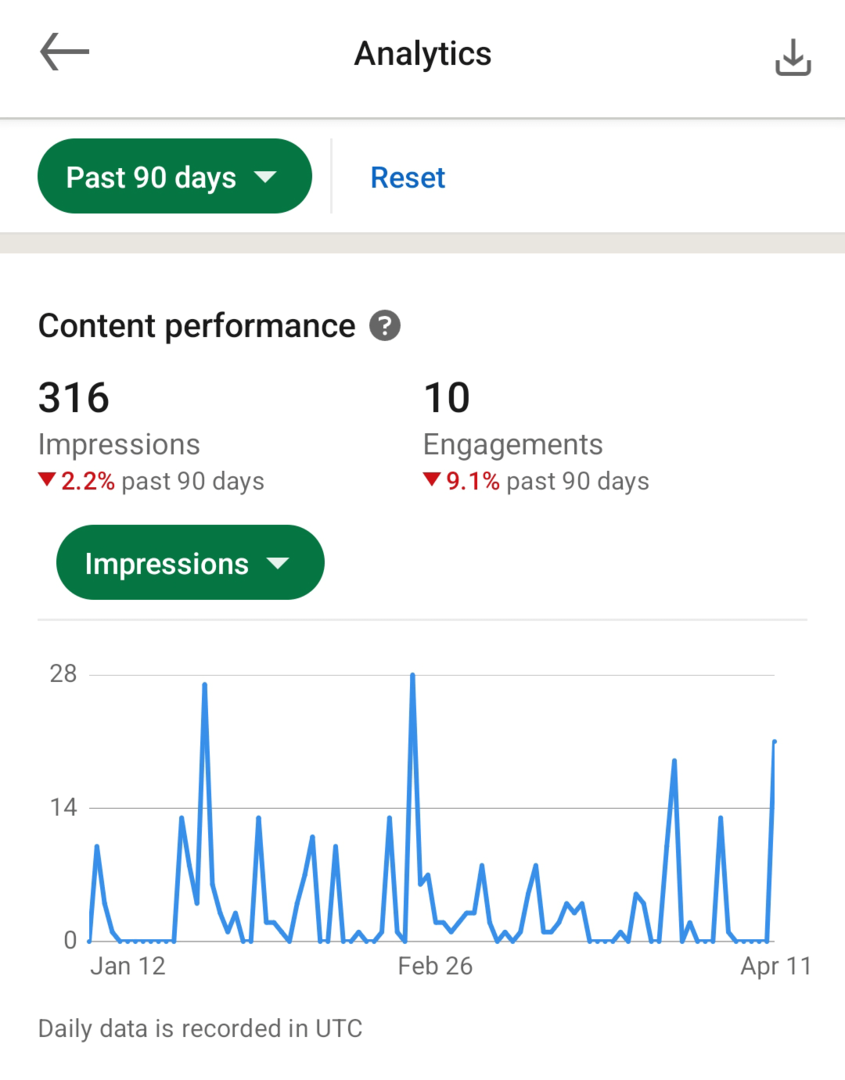
Če želite izvedeti več o ljudeh, ki so sodelovali z vašo vsebino, se pomaknite navzdol do razdelka Demografske podatke o dejavnosti. LinkedIn samodejno prikaže nazive delovnih mest ljudi, ki so sodelovali z vašimi objavami.
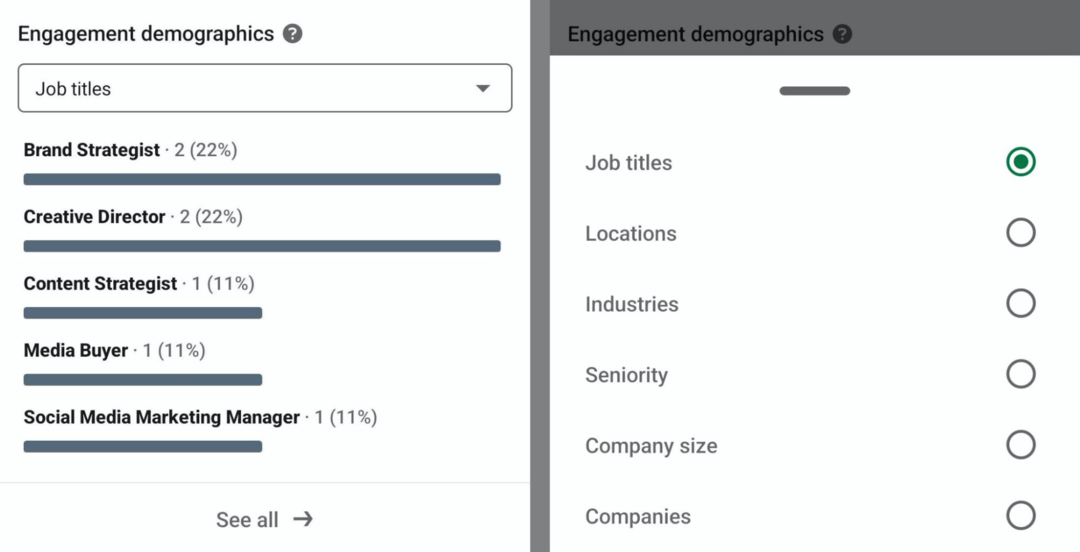
Tapnite privzeto meritev, da odprete spustni meni z več možnostmi. Nato se lahko odločite za ogled razčlenitve panog, podjetij, lokacij in drugih meritev angažiranih uporabnikov.
Kot ustvarjalec si lahko ogledate tudi analitiko na objavo. Izberite katero koli vsebino, ki ste jo objavili, in poiščite meritve prikazov, ki se prikažejo neposredno pod objavo. Tapnite gumb Pogled, da odprete celotno analitiko objave.
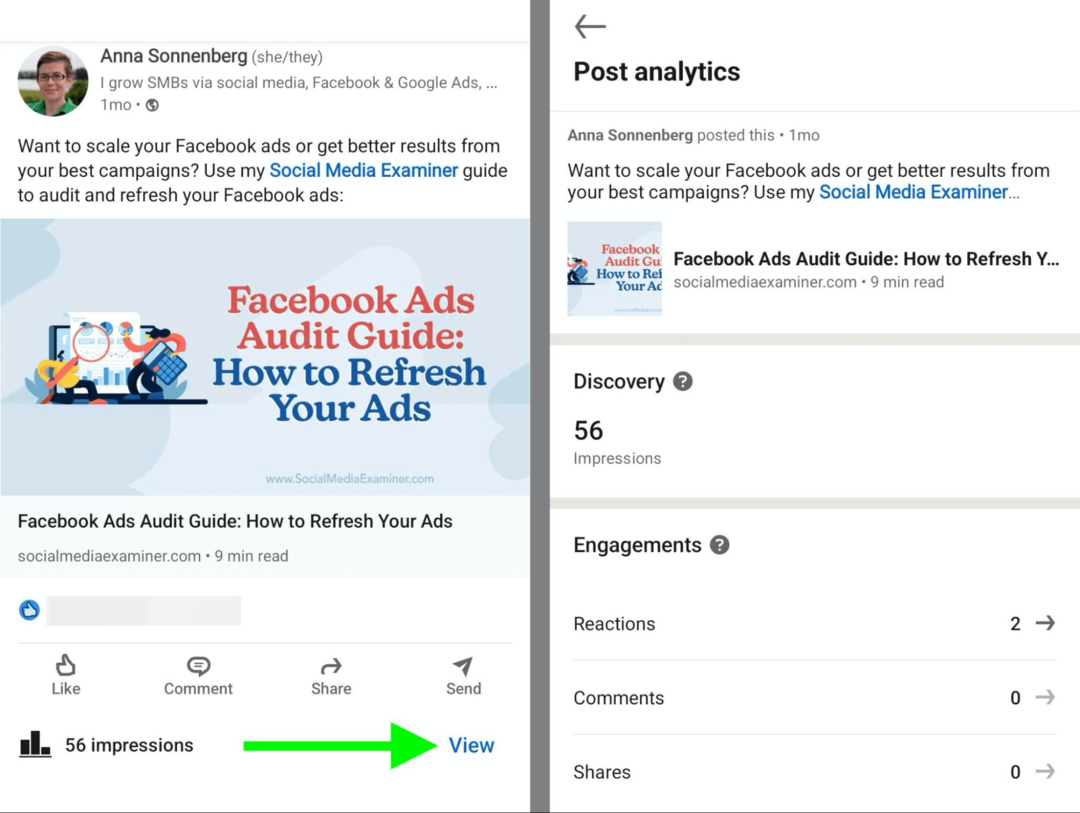
Tam si lahko ogledate skupno število prikazov in razčlenitev vrst dejavnosti. Ogledate si lahko tudi demografske podatke za ljudi, ki jih je dosegla vaša vsebina. Podobno kot analitika profilov vam tudi post analitika omogoča izbiro različnih demografskih možnosti, vključno s podjetjem in industrijo.
Kako uporabljati LinkedIn Creator Analytics
LinkedIn-ova na novo razširjena analitika Creator ponuja na tone vpogledov. Z uporabo grafov analize vsebine lahko vidite, kako so se vaše meritve sčasoma spremenile in opazite trende.
Z uporabo samodejnega primerjalnega orodja lahko vidite, ali vaša vsebina sčasoma še naprej dosega in pritegne več ljudi. Če opažate stalno upadanje, je dobro, da si podrobneje ogledate svojo vsebino, ugotovite, kako se je spremenila, in razmislite o načinih za vrnitev svoje uspešnosti na pravo pot. Tudi če ste imeli prost teden, je koristno ugotoviti, zakaj.
Na primer, vrste vsebine, ki ste jih objavili, morda niso delovale tako dobro za vaše občinstvo. Namesto da bi delili povezave, boste morda želeli preizkusiti objavo več videoposnetkov ali pisanje več besedilnih objav.
LinkedIn-ovi demografski podatki vam lahko pomagajo tudi pri natančnem prilagajanju vaše vsebinske strategije. Morda boste na primer ugotovili, da je vaše občinstvo nagnjeno k uporabnikom v višjem vodstvu. S tem znanjem bi lahko ustvarili napredno vsebino, ki bo bolj privlačna za odločevalce in ne za uporabnike na začetni ravni.
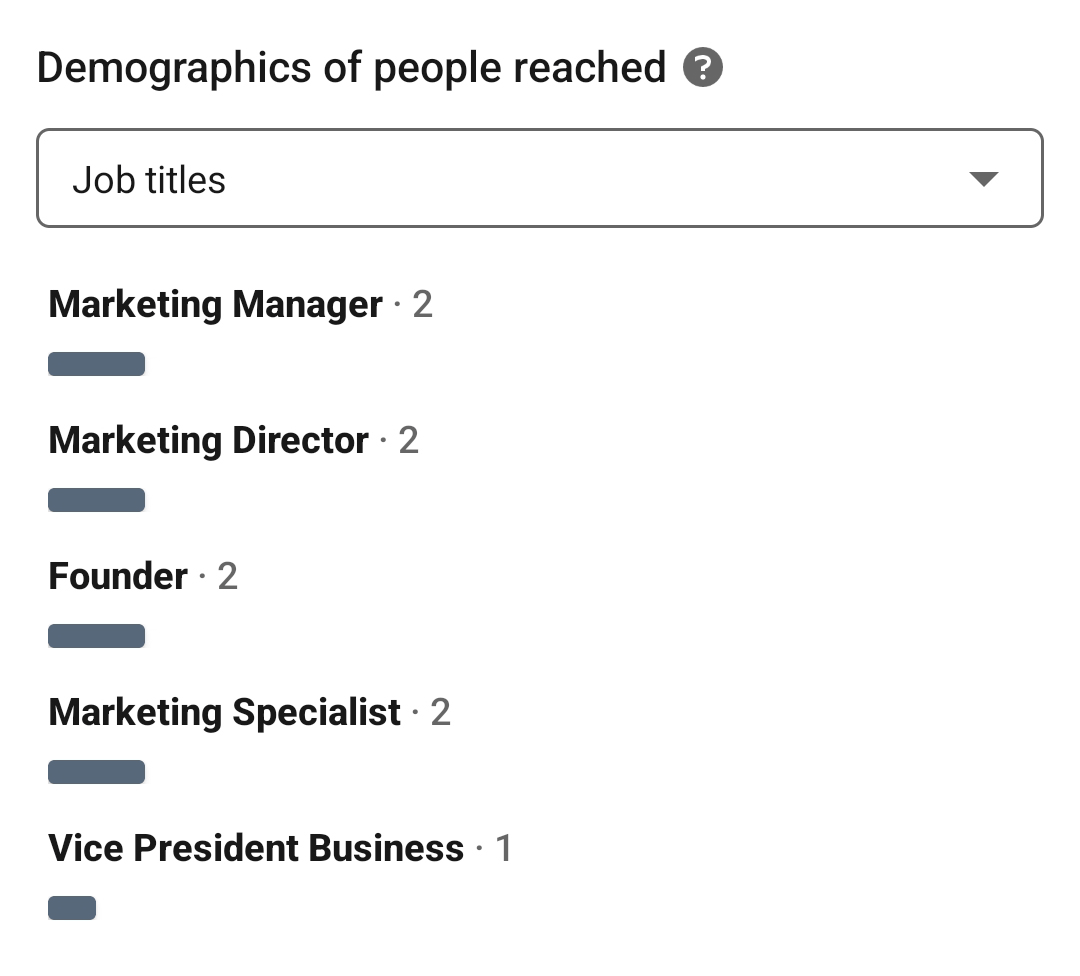
Ali pa morda vaše občinstvo vključuje večinoma strokovnjake na začetni ravni in ste si zadali cilj pritegniti več odločevalcev. S spremljanjem analitike LinkedIn Creator na tedenski ali mesečni ravni boste lahko preverili napredek pri doseganju svojih ciljev in po potrebi prilagodili svojo strategijo.
Za pomoč pri spremljanju meritev LinkedIn skozi čas lahko shranite in ustvarite poročila. V mobilni napravi ali namizju kliknite gumb Izvozi v zgornjem desnem kotu vmesnika Analytics. Podatke o vtisih, angažiranosti in demografskih podatkih boste prejeli v obliki preglednice, tako da lahko razvrstite podatke in pridobite dodatne vpoglede.
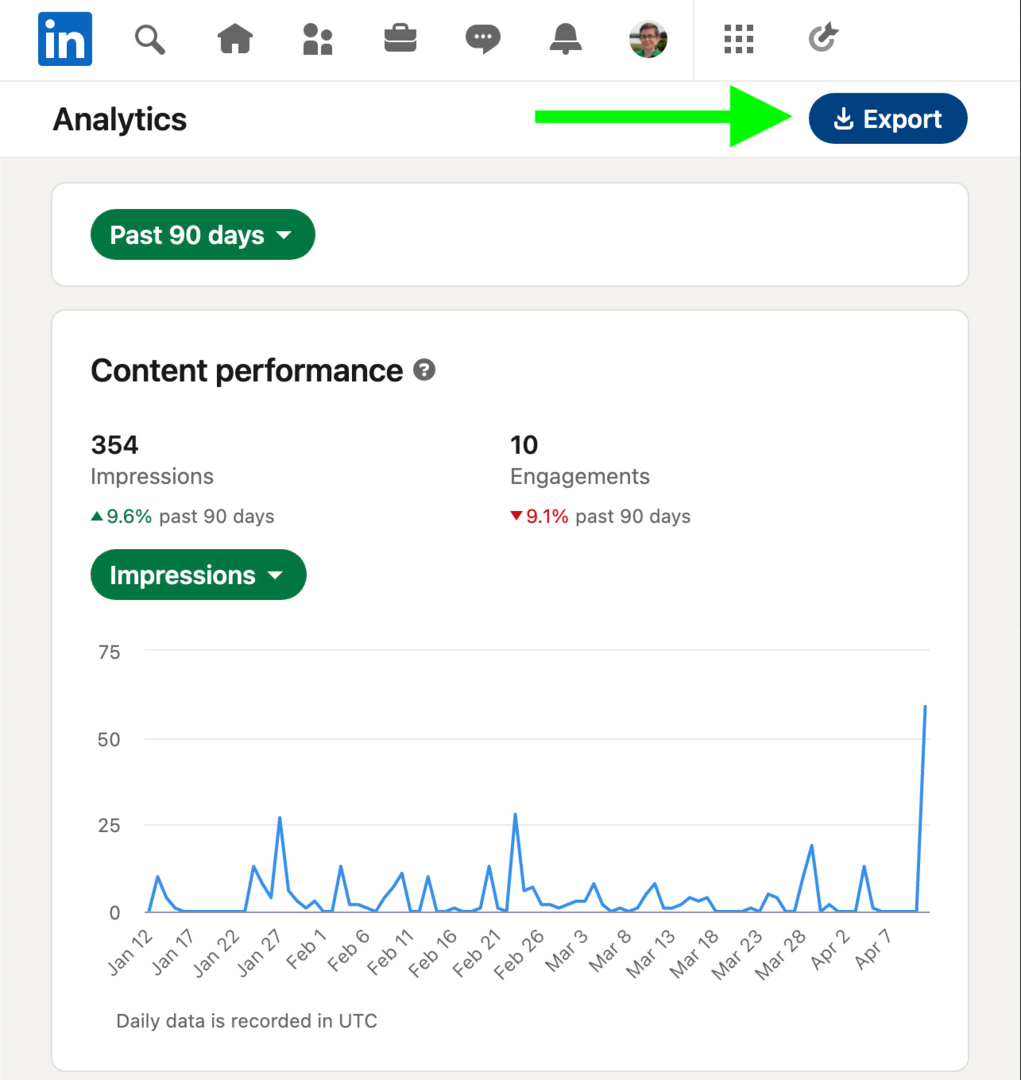
Zaključek
S temi orodji za način ustvarjalca lahko pridobite več vrednosti od svojega LinkedIn profila in učinkoviteje gradite svoje občinstvo. Od LinkedIna lahko pričakujete tudi več inovativnih funkcij. Pravzaprav je LinkedIn že navedel, da je ta različica Creator Analytics prva v več načrtovanih uvedbah. To pomeni, da se lahko kot ustvarjalec veselite še bolj koristnih vpogledov, ki vam lahko pomagajo ustvariti še boljšo vsebino.
Pridobite več nasvetov o trženju LinkedIn
- Ustvarite smiselno sodelovanje na LinkedInu.
- Zgradite miselno vodstvo na LinkedInu.
- Uporabite LinkedIn-ova sporočila na platformi v svojo korist.
Vas zanimajo NFT, DAO in Web 3.0?
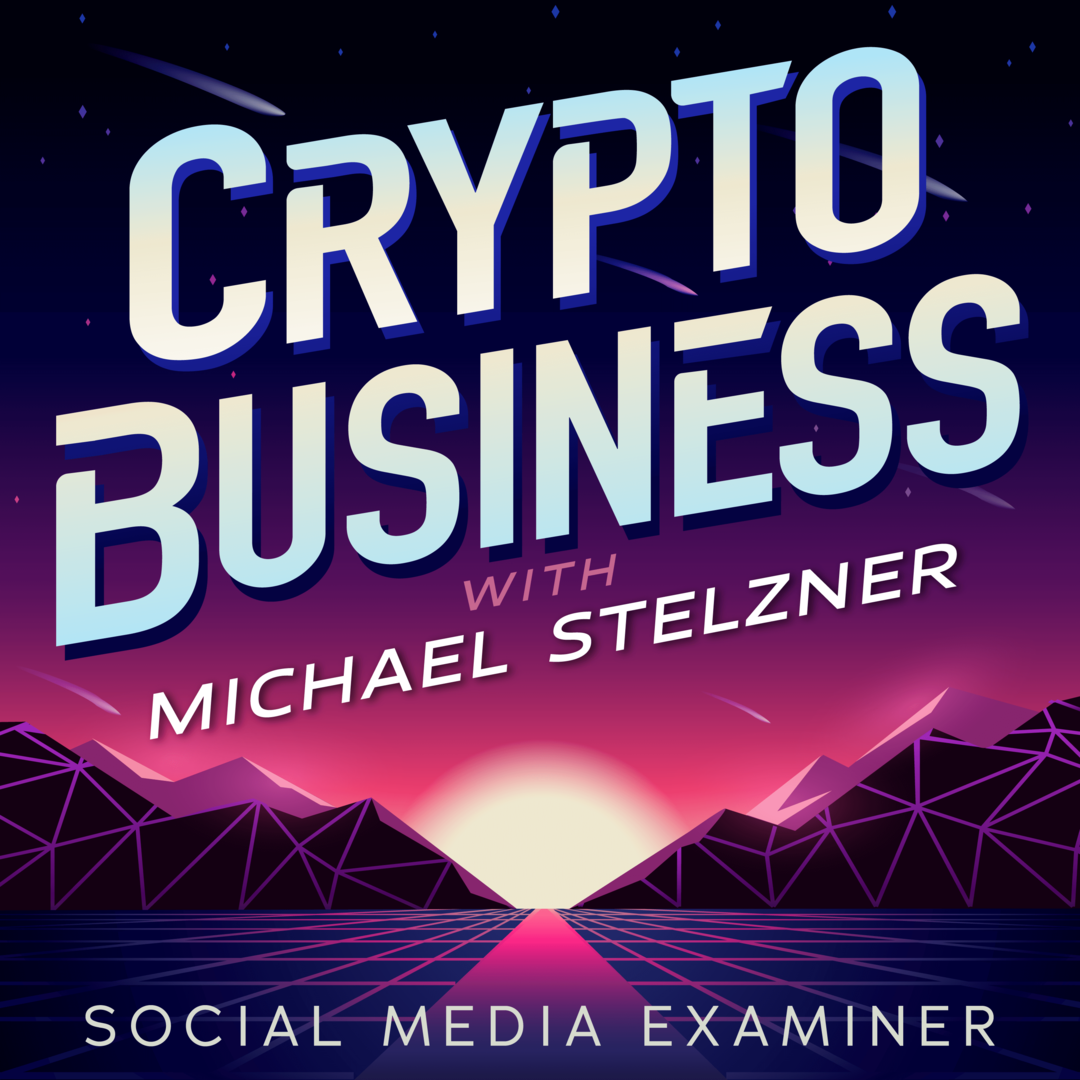
Spremljajte podcast Crypto Business, če želite izvedeti, kako bodo NFT, družbeni žetoni, DAO (in še veliko več) vplivali na vaše podjetje v bližnji prihodnosti.
Vsak petek gostitelj Michael Stelzner intervjuva vodilne strokovnjake iz industrije o tem, kaj trenutno deluje v Web 3.0 in kaj pričakovati v prihodnosti, da lahko svoje podjetje pripravite na premik, tudi če ste totalni novinec.
SPREMITE ODDAJO